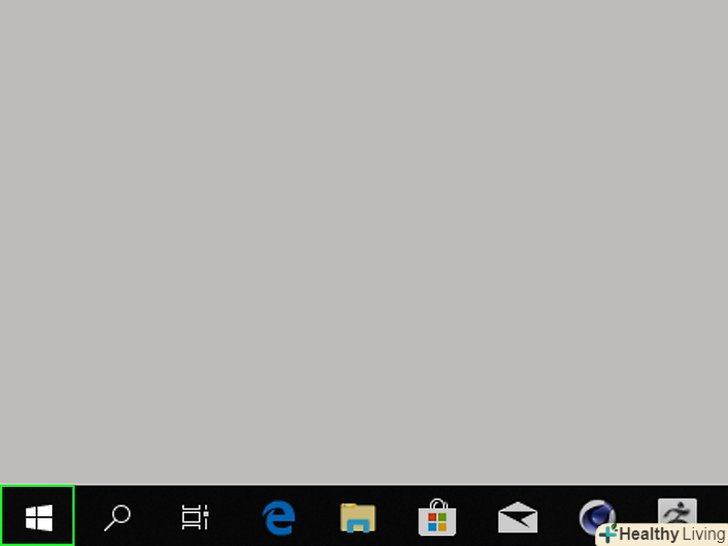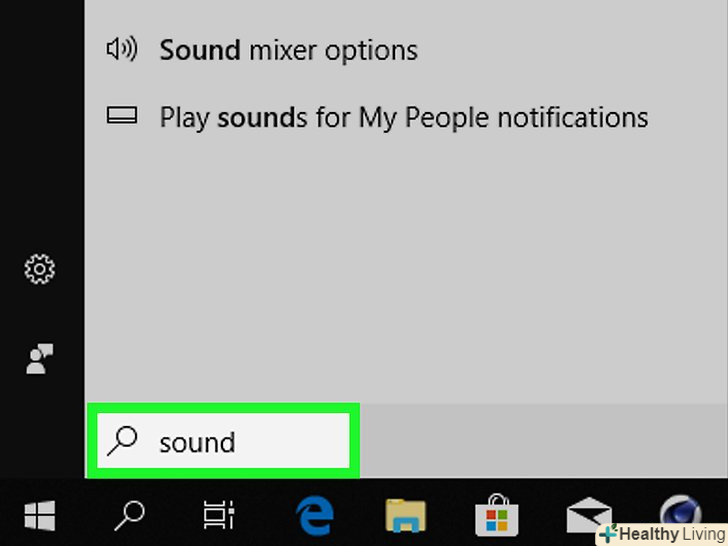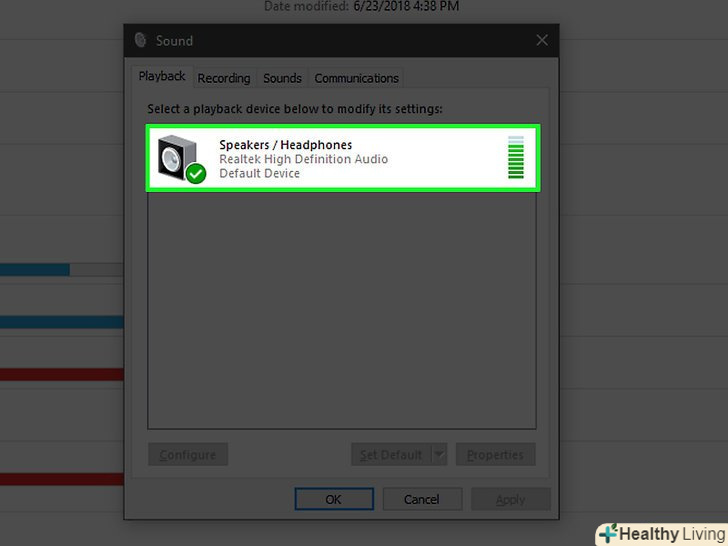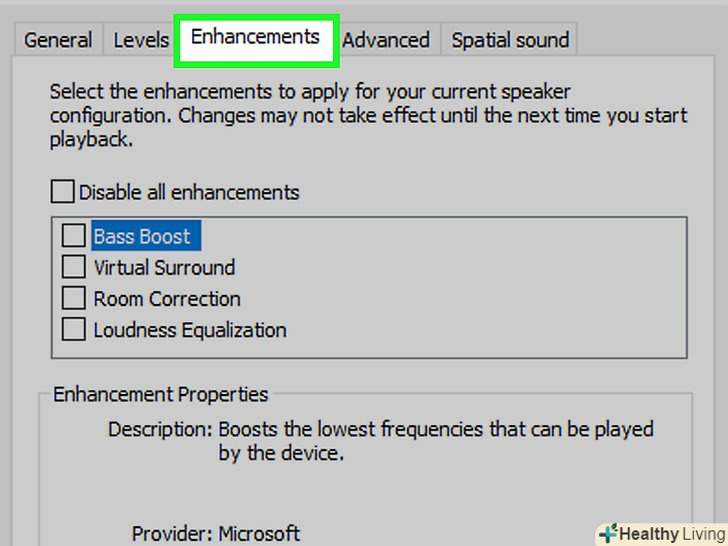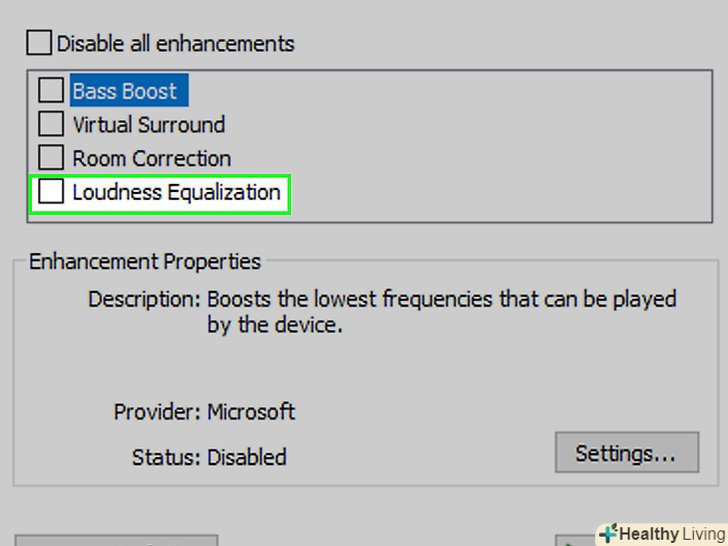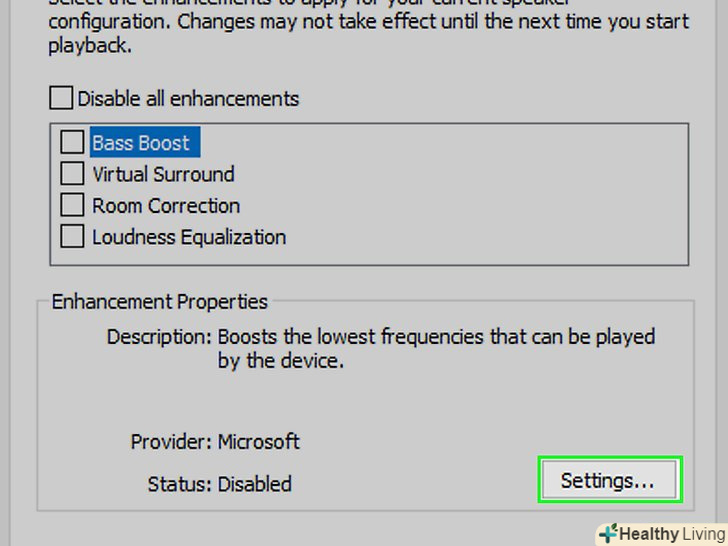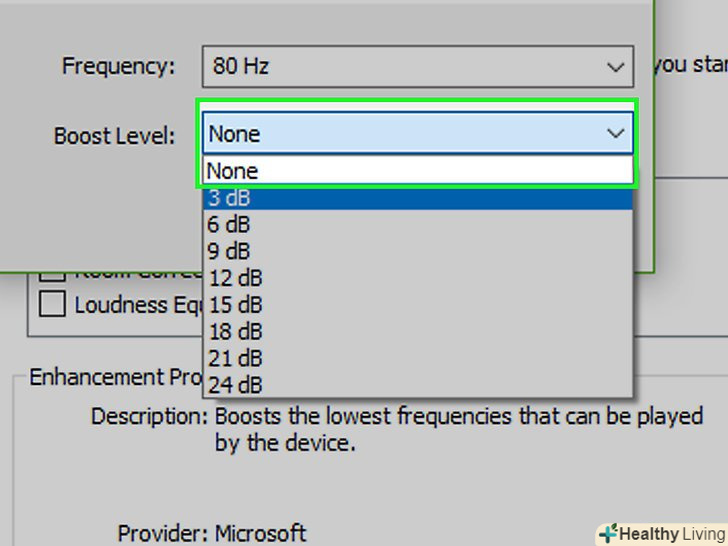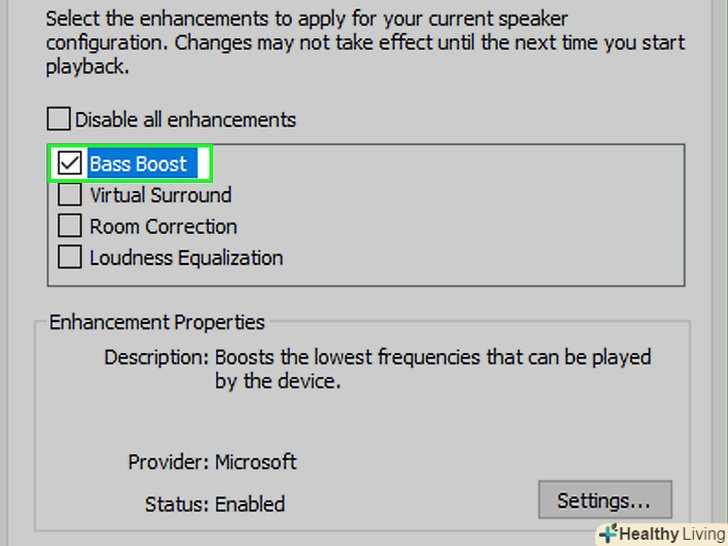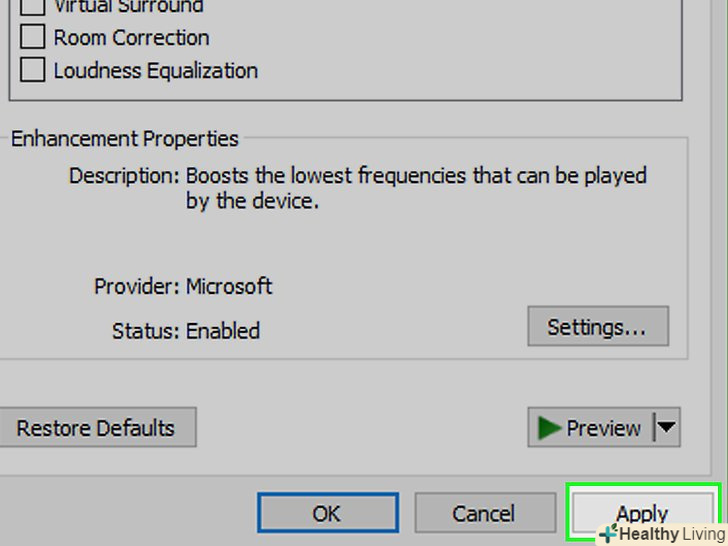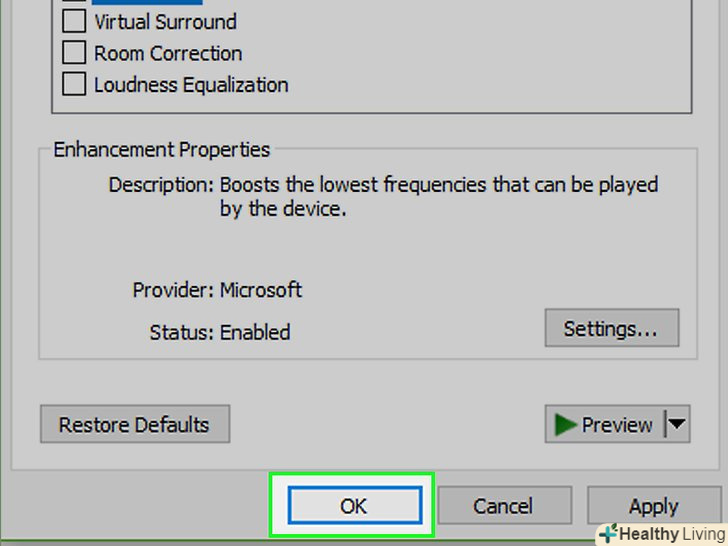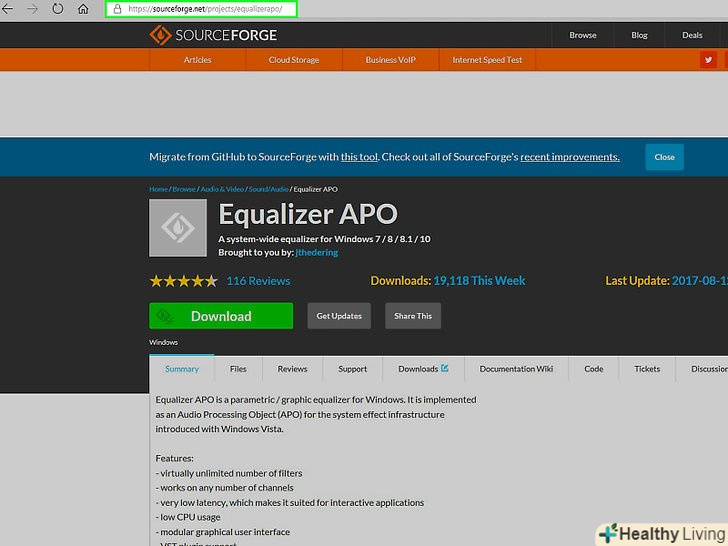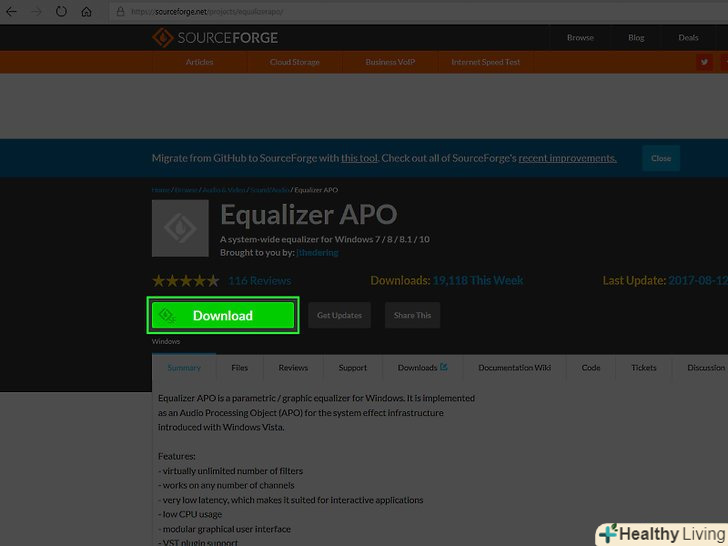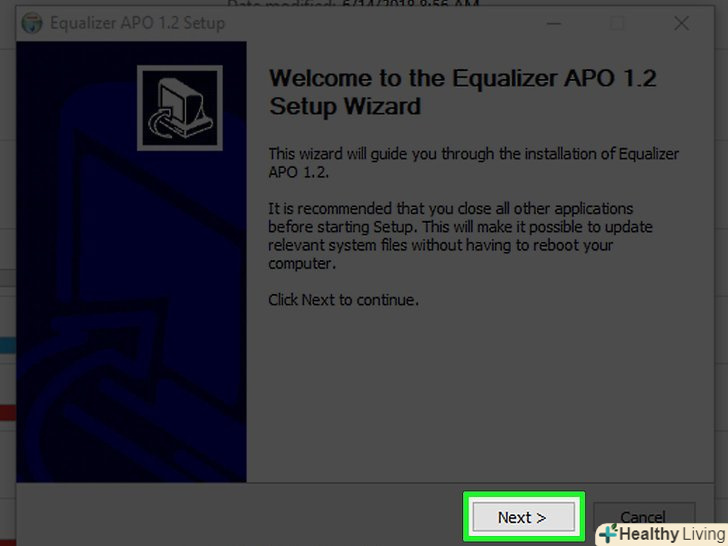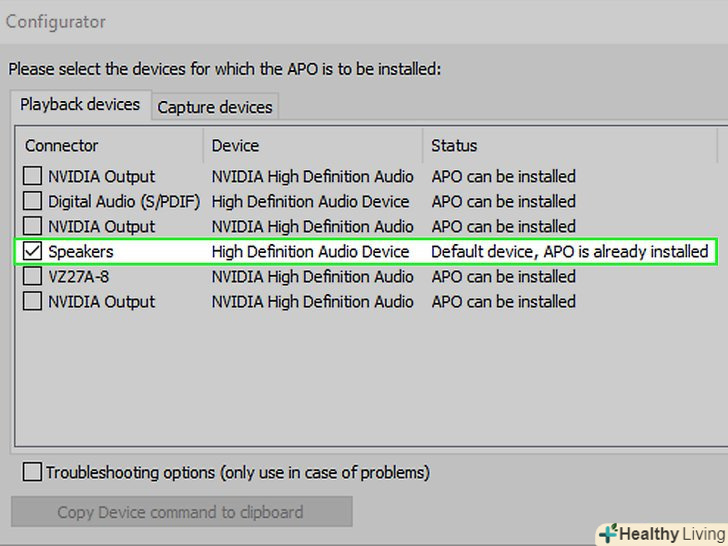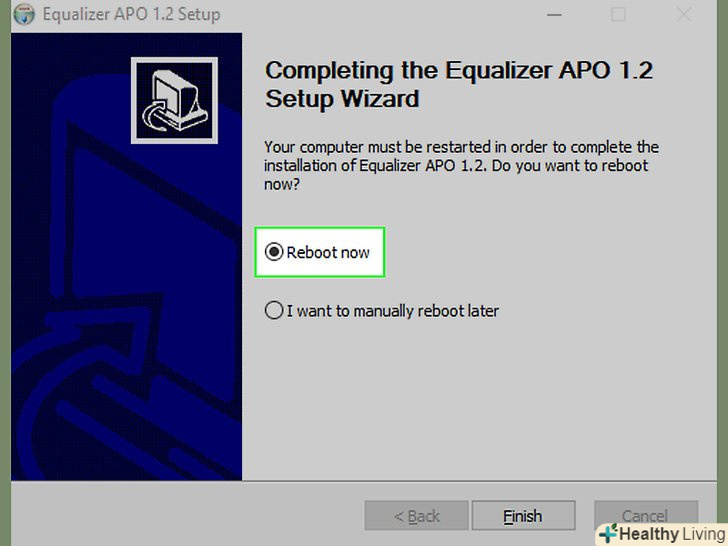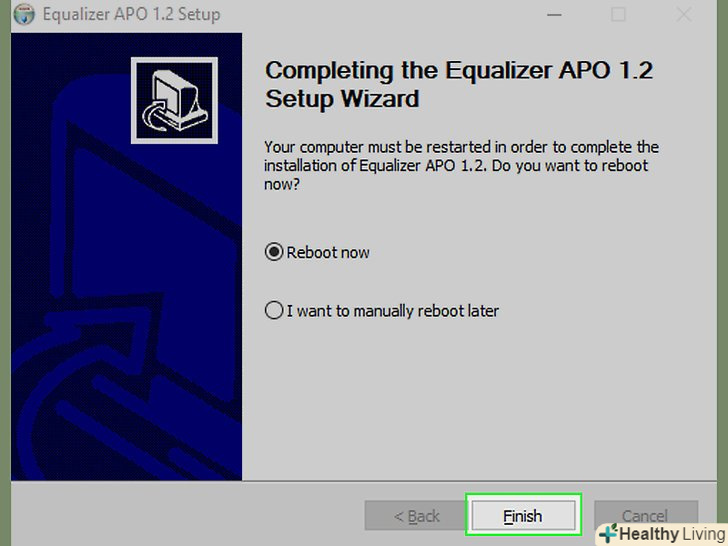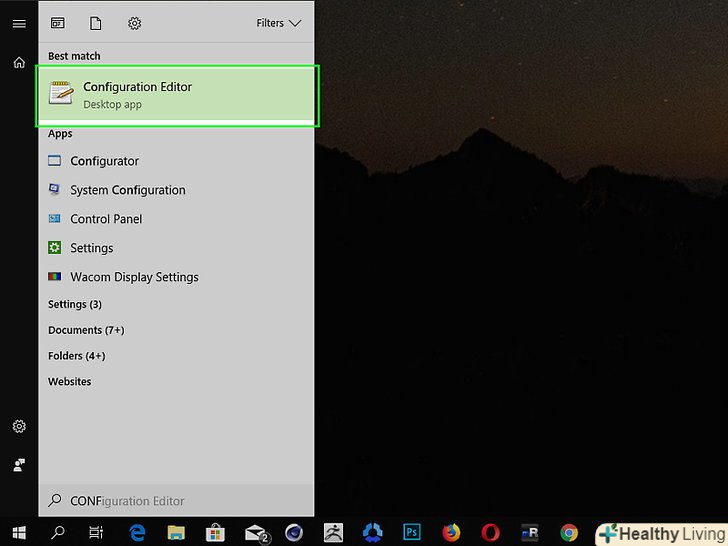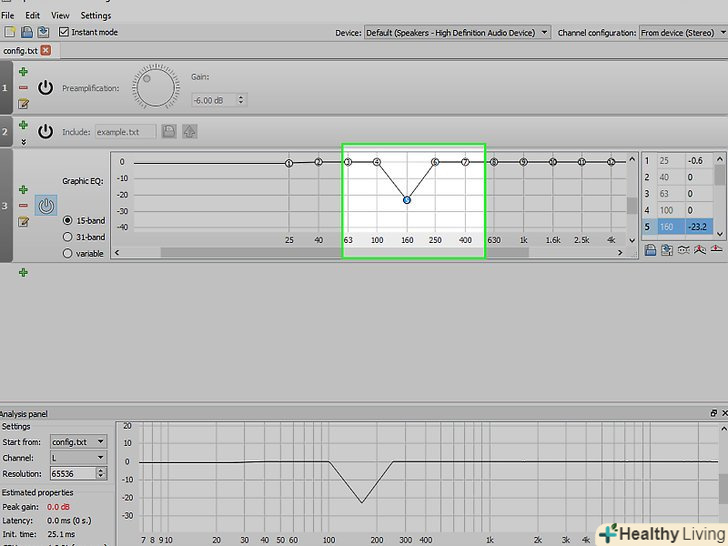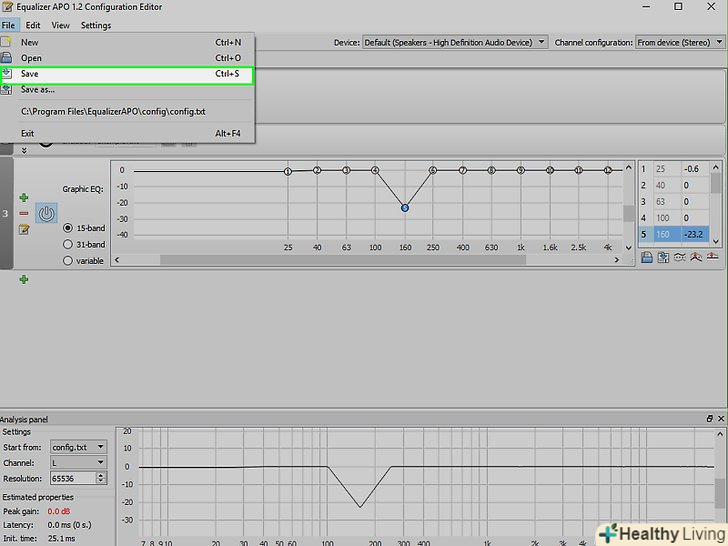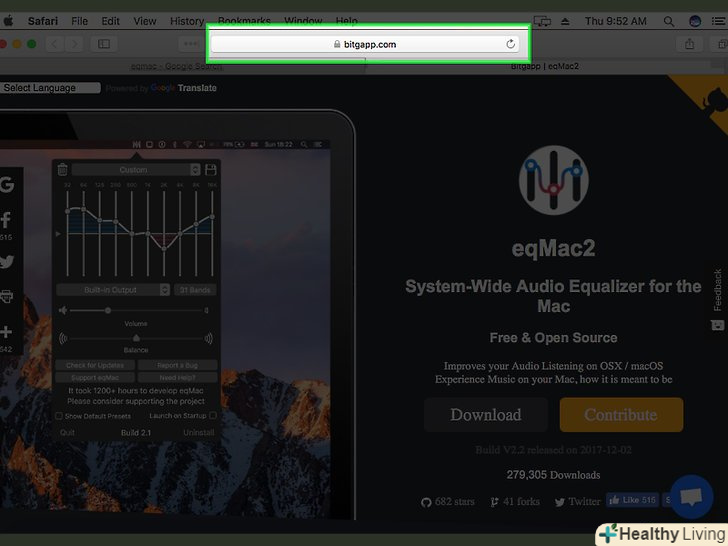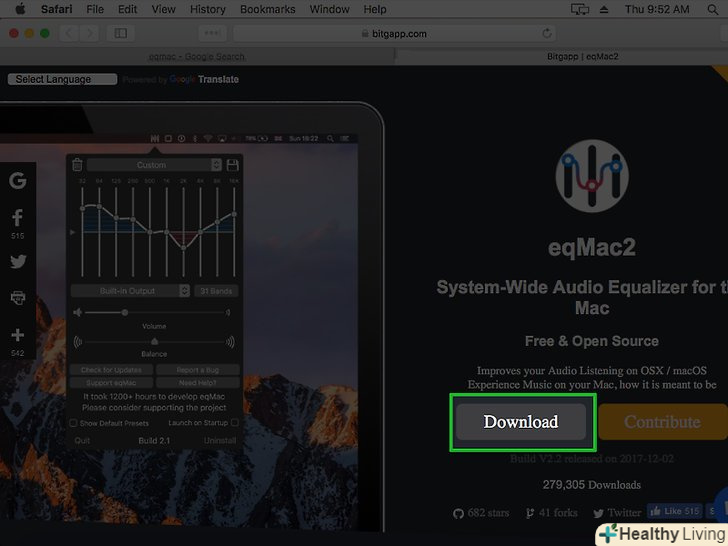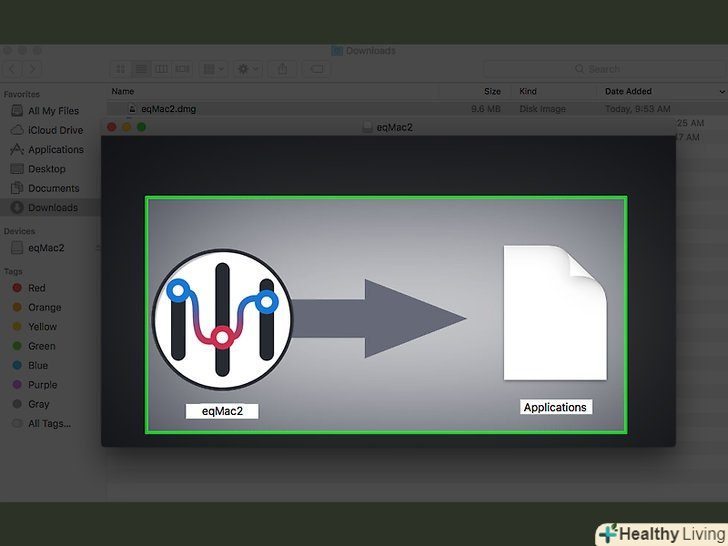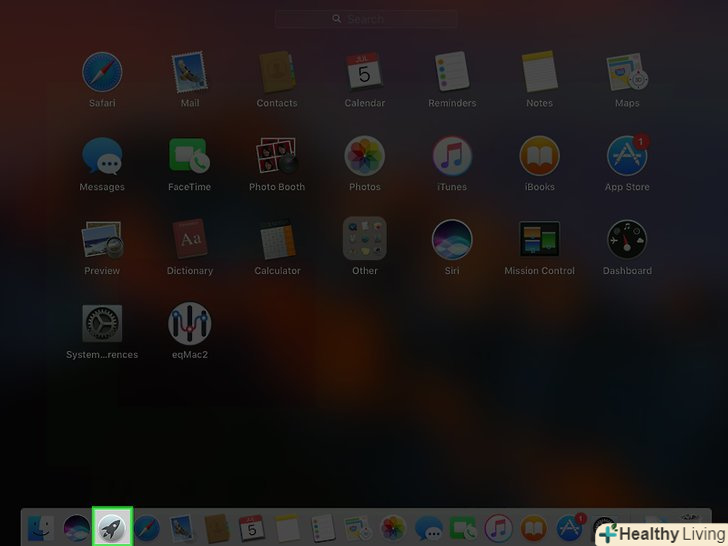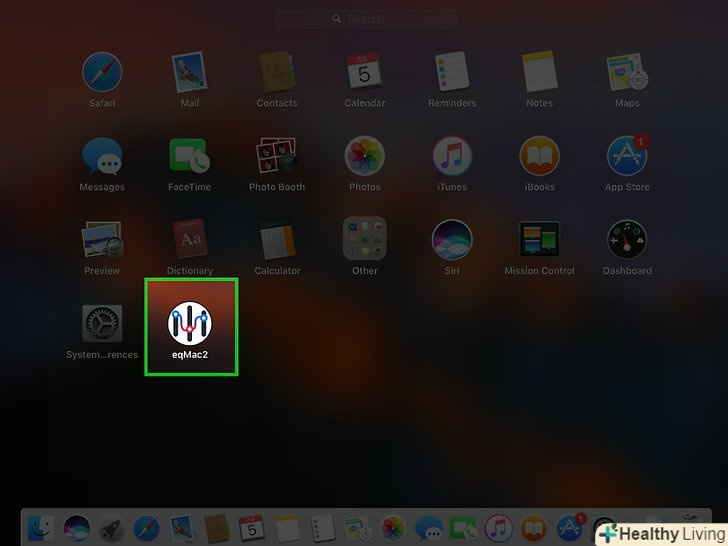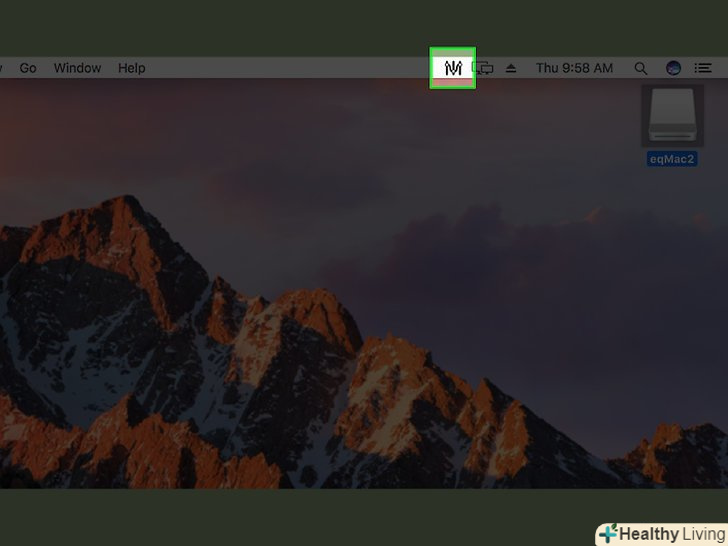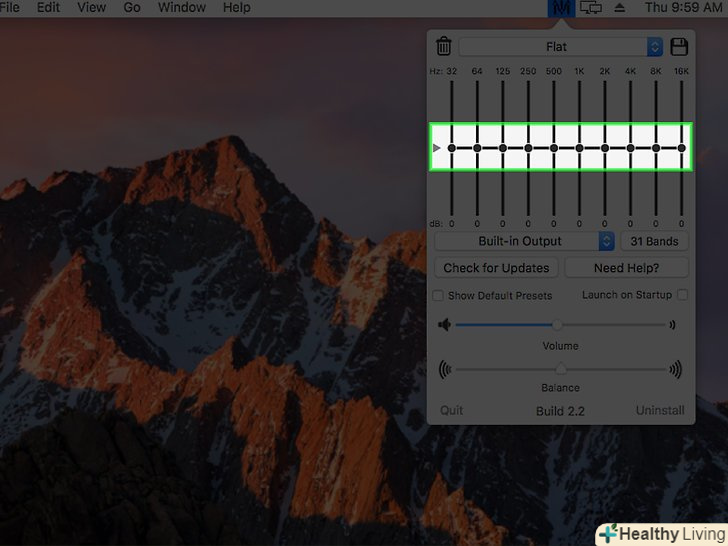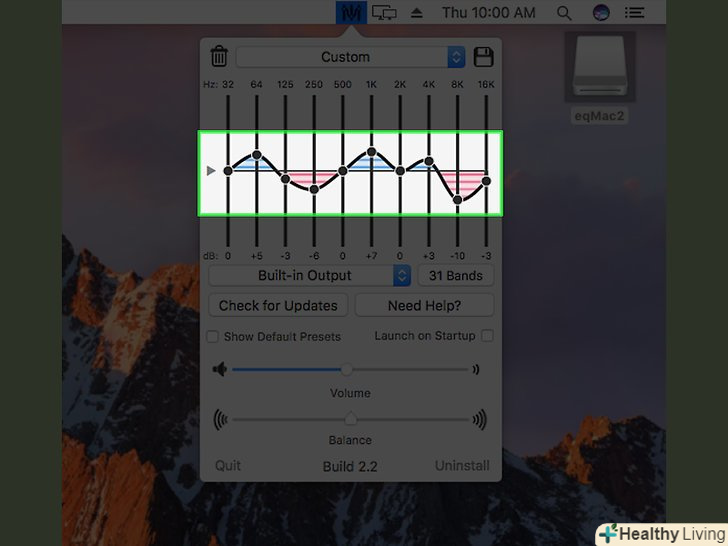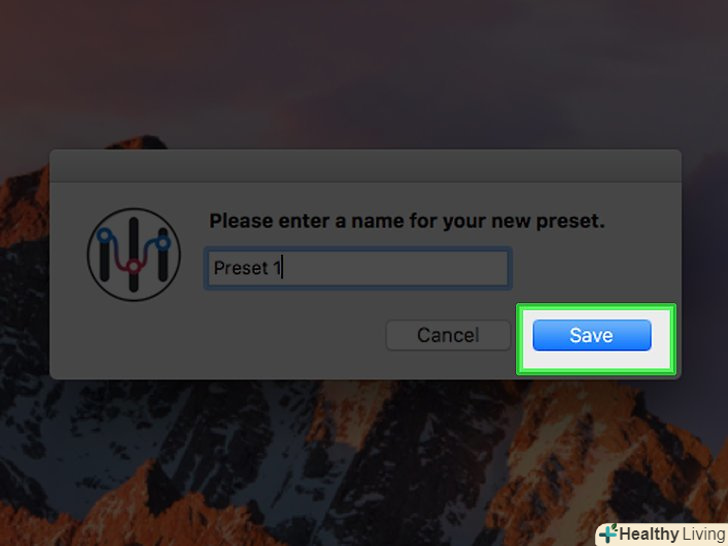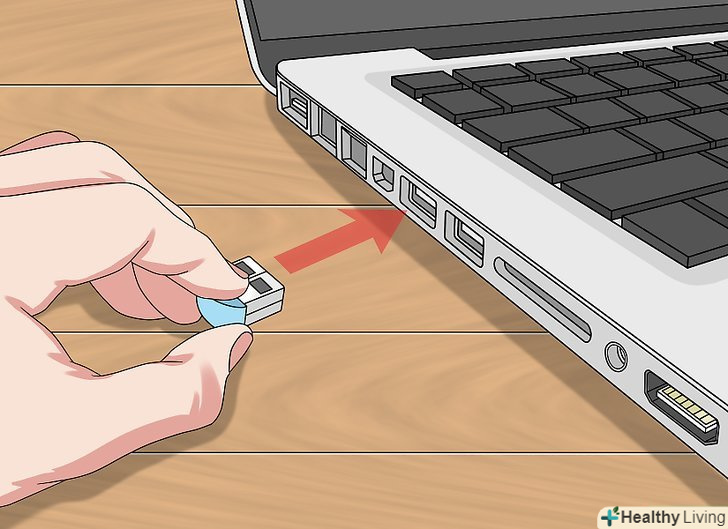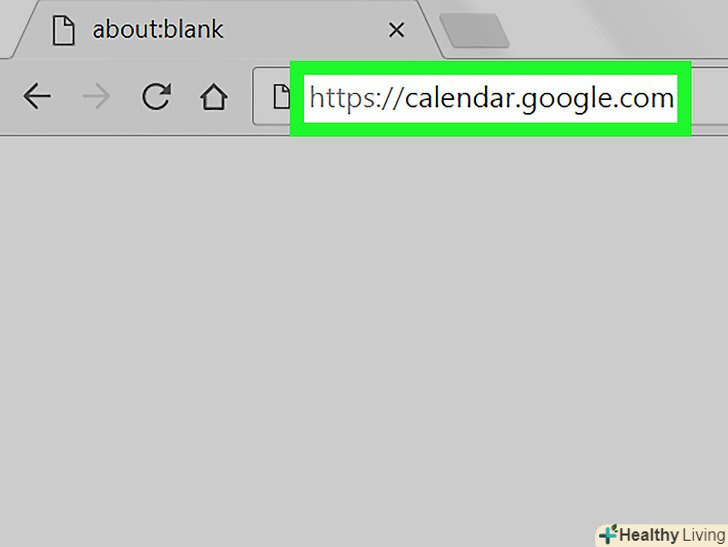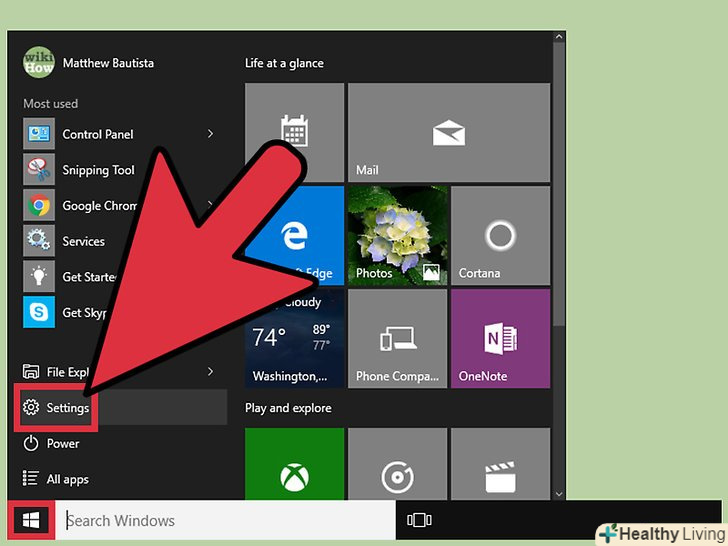У цій статті описується, як налаштувати баси на комп'ютері. На деяких комп'ютерах під управлінням Windows є встановлений звуковий менеджер, за допомогою якого можна включити і відрегулювати еквалайзер. Однак на більшості комп'ютерів з Windows і Mac OS X потрібно встановити сторонню програму, щоб налаштувати баси.
Кроки
Метод1З 3:
Налаштування звуку (Windows)
Метод1З 3:
 Відкрийте меню «Пуск». натисніть на логотип Windows в лівому нижньому кутку екрану.
Відкрийте меню «Пуск». натисніть на логотип Windows в лівому нижньому кутку екрану.
 Відкрийте вікно "Звук". введітьзвук в меню «Пуск», а потім натисніть «Звук» у верхній частині меню «Пуск».
Відкрийте вікно "Звук". введітьзвук в меню «Пуск», а потім натисніть «Звук» у верхній частині меню «Пуск». Двічі натисніть наДинаміки.ця опція позначена значком, який виглядає як динамік з біло-зеленою галочкою.
Двічі натисніть наДинаміки.ця опція позначена значком, який виглядає як динамік з біло-зеленою галочкою.- Якщо ви не бачите цю опцію, клацніть по вкладці "відтворення «в лівій верхній частині вікна»Звук".
 Перейдіть на вкладкуПоліпшення.ви знайдете її вгорі вікна»Властивості: динаміки".
Перейдіть на вкладкуПоліпшення.ви знайдете її вгорі вікна»Властивості: динаміки".- Якщо такої вкладки немає, ви не зможете налаштувати баси у вікні "Звук". У цьому випадку налаштуйте їх за допомогоюеквалайзера .
 Встановіть прапорець біля "еквалайзер".ця опція знаходиться в списку, який розташований в центрі вікна "Властивості: динаміки". Можливо, вам доведеться прокрутити список, щоб знайти цю опцію.
Встановіть прапорець біля "еквалайзер".ця опція знаходиться в списку, який розташований в центрі вікна "Властивості: динаміки". Можливо, вам доведеться прокрутити список, щоб знайти цю опцію.- Опції впорядковані за алфавітом.
- Якщо ви не можете знайти опцію «еквалайзер», Аудіокарта не підтримує регулювання басів. Тодівстановіть сторонню програму для налаштування басів.
- Якщо ви не бачите опцію «еквалайзер», пошукайте опцію «посилення басів». Якщо ви знайшли таку опцію, встановіть біля неї прапорець, щоб посилити баси.
 Натисніть⋯.ця опція розташована праворуч від» налаштування " внизу вікна.
Натисніть⋯.ця опція розташована праворуч від» налаштування " внизу вікна. Клацніть по "відсутній".ви знайдете цю опцію у верхній частині вікна "EQ". Розкриється меню.
Клацніть по "відсутній".ви знайдете цю опцію у верхній частині вікна "EQ". Розкриється меню. НатиснітьБас. Баси будуть автоматично посилені.
НатиснітьБас. Баси будуть автоматично посилені.- Перемістіть повзунки ближче до середніх значень, щоб приглушити баси.
 Клацніть поЗберегти.так ви збережете нові налаштування.
Клацніть поЗберегти.так ви збережете нові налаштування. НатиснітьOK.ви знайдете цю кнопку внизу вікна. Нові звукові настройки вступлять в силу.
НатиснітьOK.ви знайдете цю кнопку внизу вікна. Нові звукові настройки вступлять в силу.
Метод2 З 3:
Equalizer APO (Windows)
Метод2 З 3:
 Відкрийте сторінку, на якій завантажите програму Equalizer APO. в адресному рядку веб-браузера введіть https://sourceforge.net/projects/equalizerapo/.
Відкрийте сторінку, на якій завантажите програму Equalizer APO. в адресному рядку веб-браузера введіть https://sourceforge.net/projects/equalizerapo/. НатиснітьDownload (завантажити).ви знайдете цю темно-зелену кнопку в центрі сторінки. На комп'ютер викачається інсталяційний файл Equalizer APO.
НатиснітьDownload (завантажити).ви знайдете цю темно-зелену кнопку в центрі сторінки. На комп'ютер викачається інсталяційний файл Equalizer APO.- Можливо, спочатку вам доведеться вибрати папку для завантаження і натиснути «Зберегти».
- В установчому файлі, який зберігається на зазначеному сайті, немає шкідливих кодів, але браузер може запросити підтвердження на скачування виконуваного файлу.
 Встановіть програму і виконайте її початкову настройку. двічі натисніть на завантажений установник Equalizer APO, а потім:
Встановіть програму і виконайте її початкову настройку. двічі натисніть на завантажений установник Equalizer APO, а потім:- Натисніть " Yes "(так), коли з'явиться запит;
- Клацніть по " Next "(Далі);
- Натисніть " I agree "(приймаю);
- Клацніть по " Next "(Далі);
- Натисніть " Install "(встановити).
 Виберіть відповідний пристрій для відтворення звуків. у вікні «Configurator "(Конфігуратор) відобразяться всі доступні пристрої для відтворення звуків. Установіть прапорець біля акустичної системи свого комп'ютера, щоб призначити її основною в програмі Equalizer APO.
Виберіть відповідний пристрій для відтворення звуків. у вікні «Configurator "(Конфігуратор) відобразяться всі доступні пристрої для відтворення звуків. Установіть прапорець біля акустичної системи свого комп'ютера, щоб призначити її основною в програмі Equalizer APO. Збережіть налаштування. для цього двічі клацніть по OK.
Збережіть налаштування. для цього двічі клацніть по OK. Встановіть прапорець біля «Reboot now "(Перезавантажити зараз). Ця опція розташована посередині вікна.
Встановіть прапорець біля «Reboot now "(Перезавантажити зараз). Ця опція розташована посередині вікна. Клацніть поFinish (завершити).ця опція знаходиться внизу вікна. Комп'ютер буде перезавантажений, а програма Equalizer APO почне контролювати пристрій для відтворення звуків вашого комп'ютера.
Клацніть поFinish (завершити).ця опція знаходиться внизу вікна. Комп'ютер буде перезавантажений, а програма Equalizer APO почне контролювати пристрій для відтворення звуків вашого комп'ютера. Відкрийте Редактор конфігурації. Коли комп'ютер перезавантажиться, натисніть «Пуск», введіть configuration editor, а потім клацніть по Configuration Editor (Редактор конфігурації) вгорі меню «Пуск».
Відкрийте Редактор конфігурації. Коли комп'ютер перезавантажиться, натисніть «Пуск», введіть configuration editor, а потім клацніть по Configuration Editor (Редактор конфігурації) вгорі меню «Пуск».
 Підсильте баси. зробіть це в розділі, який знаходиться в центрі Редактора конфігурації: поставте повзунки стовпців "25» - «160» над значенням «0»; поставте повзунки стовпців, які розташовані праворуч від стовпця «250», під значенням "0".
Підсильте баси. зробіть це в розділі, який знаходиться в центрі Редактора конфігурації: поставте повзунки стовпців "25» - «160» над значенням «0»; поставте повзунки стовпців, які розташовані праворуч від стовпця «250», під значенням "0".- Повзунок стовпця "250 «поставте на»0".
- Щоб приглушити баси, поставте повзунки стовпців "25 « - »160" ближче до "0".
- Коли налаштовуєте звук, тестуйте його, щоб зрозуміти, в якому напрямку (вгору або вниз) пересувати повзунки.
 Збережіть налаштування. натисніть File (Файл) вгорі вікна, а потім в меню виберіть Save (зберегти). Налаштування басів вступлять в силу.
Збережіть налаштування. натисніть File (Файл) вгорі вікна, а потім в меню виберіть Save (зберегти). Налаштування басів вступлять в силу.- Можливо, вам доведеться переналаштувати звук в редакторі конфігурації, коли будете слухати різні музичні жанри.
Метод3 З 3:
EqMac (Mac OS X)
Метод3 З 3:
 Відкрийте сторінку, на якій завантажите програму eqMac. в адресному рядку веб-браузера введіть https://www.bitgapp.com/eqmac / .
Відкрийте сторінку, на якій завантажите програму eqMac. в адресному рядку веб-браузера введіть https://www.bitgapp.com/eqmac / . Клацніть поЗавантажити.ця сіра кнопка знаходиться праворуч на сторінці.
Клацніть поЗавантажити.ця сіра кнопка знаходиться праворуч на сторінці. Встановіть програму eqMac. для цього:
Встановіть програму eqMac. для цього:- Двічі клацніть по викачаному DMG-файлу;
- Перетягніть значок eqMac в папку»програми";
- дозвольте встановлювати програми від невідомих розробників, коли з'явиться запит;
- Дотримуйтесь інструкцій на екрані.
 Відкрийте Launchpad. натисніть на значок, який виглядає як ракета і знаходиться в доці.
Відкрийте Launchpad. натисніть на значок, який виглядає як ракета і знаходиться в доці. Натисніть на значок eqMac. Він має вигляд ряду вертикальних повзунків. Значок eqMac з'явиться в рядку меню комп'ютера.
Натисніть на значок eqMac. Він має вигляд ряду вертикальних повзунків. Значок eqMac з'явиться в рядку меню комп'ютера.- Прокрутіть вправо або вліво, щоб знайти значок eqMac.
- Можливо, доведеться клацнути по "відкрити", коли ви натиснете на значок.
 Натисніть на значок eqMac в рядку меню. Він має вигляд ряду вертикальних повзунків і розташований праворуч в рядку меню. Розкриється меню.
Натисніть на значок eqMac в рядку меню. Він має вигляд ряду вертикальних повзунків і розташований праворуч в рядку меню. Розкриється меню. З'ясуйте, які повзунки відповідальні за Налаштування басів.у меню відобразиться ряд пронумерованих повзунків:
З'ясуйте, які повзунки відповідальні за Налаштування басів.у меню відобразиться ряд пронумерованих повзунків:- Баси-повзунки «32«,» 64 «і» 125 " налаштовують баси;
- Дисканти — повзунки «500", «1K», «2K», «4K», «8K» і " 16K " налаштовують високі частоти;
- Нейтральний-повзунок "250 «потрібно залишити на горизонтальній межі зі значенням»0".
 Налаштуйте баси.
Налаштуйте баси.- Щоб посилити баси, пересуньте повзунки басів вище горизонтальної риси зі значенням "0", а повзунки дискантів — значно нижче цієї риси.
- Щоб приглушити баси, опустіть повзунки басів ближче до горизонтальної межі (або під неї), а повзунки дискантів підніміть до цієї межі (під або над нею).
- Коли налаштовуєте звук, тестуйте його, щоб зрозуміти, в якому напрямку (вгору або вниз) пересувати повзунки.
- Збережіть налаштування басів. натисніть на значок у вигляді дискети в правому верхньому куті меню, введіть ім'я налаштувань, а потім ще раз натисніть на вказаний значок. Тепер ці налаштування можна завантажити в будь-який час.
Поради
- Якісні програми для налаштування звуку досить дорогі, але з їх допомогою можна домогтися тонкої настройки звуку. Такими програмами є Graphic Equalizer Studio (в системі Windows) і Boom 2 для (в системі Mac OS X).
Попередження
- Регулювати баси потрібно методом проб і помилок. Тому в процесі налаштування постійно тестуйте звук.